Google SitesのWebページにGoogle Calendarを埋め込む方法
まず、ブラウザを開いてGoogle Calendarのページに移動して下さい。
下記に示す[カレンダーの管理]リンクラベルをクリックします。 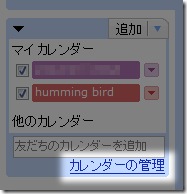
カレンダー設定にて追加するカレンダーを選択します。 
下図に示した[HTML]ボタンを押下します。 ![]()
すると下図のように選択したカレンダーに割り当てられたURLが表示されるのでこのURLをコピーします。 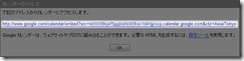
Google Sitesに移動し、[Edit page]ボタンを押して編集モードにします。 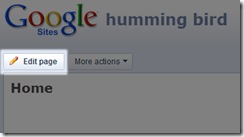
[Insert]ドロップダウンリストから"Calendar"を選択すると
[Insert Calendar]ダイアログが表示されます。 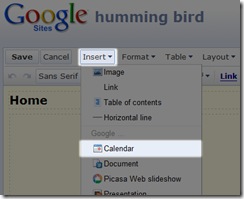
下図に示すテキストボックスにコピーしたURLを貼り付け、
[Save]ボタンを押下すれば完了です。 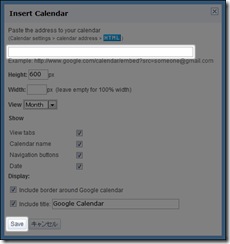
設定は[Properties]リンクラベルからいつでも変更可能です。 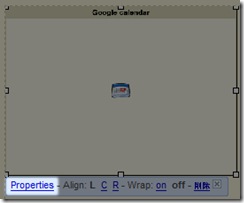

Search This Blog
Tag Cloud
Accordion
Ajax
API
App Engine
Aptana
Blogger
Bookmark
Bookmarklet
browser
C#
C++
Chart
Chrome
Code
color
CSS
Data
Date
Docs
etc
event
Excel
Feed
Firefox
FizzBuzz
Font
GMarks
Google
GPC
highslide
HP
IE
iTunes
Java
Javascript
jQuery
lightbox
Live
Opera
overlay
Pack
php
Picasa
plugin
prettify
Python
regexp
RSS
Search
shortcut
sitemap
Sites
SkyDrive
SQL
StarSuite
Subversion
Talk
Template
Tool
TortoiseSVN
Trends
Visual Studio
Windows
Writer
XAMPP
YouTube
Blog Archive
- 5月 2010 (5)
- 4月 2010 (6)
- 3月 2010 (4)
- 2月 2010 (5)
- 1月 2010 (1)
- 12月 2009 (1)
- 11月 2009 (7)
- 10月 2009 (1)
- 9月 2009 (1)
- 8月 2009 (2)
- 7月 2009 (3)
- 6月 2009 (10)
- 5月 2009 (7)
- 4月 2009 (15)
- 3月 2009 (14)
- 2月 2009 (10)
- 1月 2009 (2)
- 12月 2008 (8)
- 11月 2008 (5)
- 10月 2008 (11)
- 9月 2008 (9)
- 8月 2008 (14)
- 7月 2008 (16)
- 6月 2008 (15)
- 5月 2008 (12)
- 4月 2008 (3)







0 Comments:
コメントを投稿